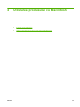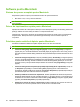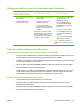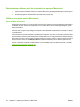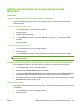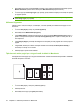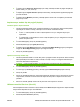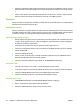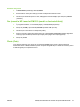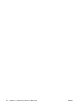HP Color LaserJet CM1312 MFP Series User's Guide
3. Selectaţi o activitate de întreţinere din lista derulantă, apoi faceţi clic pe Launch (Lansare). Serverul
Web încorporat se deschide la pagina care oferă informaţii despre activitatea pe care aţi selectat-
o.
4. Pentru a vizita diverse site-uri Web de asistenţă pentru acest produs, selectaţi o opţiune Internet
Services (Servicii Internet) din lista derulantă, apoi faceţi clic pe Go! (Pornire!).
Scanarea
Pentru mai multe informaţii despre activităţile şi setările descrise ín această secţiune, consultaţi Ajutorul
interactiv pentru HP Director (Director HP).
Activităţi de scanare
Pentru a scana către un program software, scanaţi un element utilizând programul ínsuşi. Orice program
compatibil TWAIN poate scana o imagine. Dacă programul nu este compatibil TWAIN, salvaţi imaginea
scanată íntr-un fişier, apoi plasaţi, deschideţi sau importaţi fişierul ín programul software.
Utilizarea scanării pagină cu pagină
1. Ridicaţi capacul de la geamul suport al scanerului şi íncărcaţi originalul care urmează să fie scanat
cu faţa ín jos pe geamul suport, cu colţul din stânga-sus al documentului la colţul din dreapta-jos
al geamului. Închideţi cu grijă capacul.
2. Faceţi dublu clic pe alias-ul HP Director (Director HP) din spaţiul de lucru.
3. Faceţi clic pe HP Director (Director HP) şi apoi faceţi clic pe Scan (Scanare), pentru a deschide
caseta de dialog HP.
4. Faceţi clic pe Scan (Scanare).
5. Pentru a scana mai multe pagini, íncărcaţi următoarea pagină şi faceţi clic pe Scan (Scanare).
Repetaţi opera
ţiile până când scanaţi toate paginile.
6. Faceţi clic pe Finish (Finalizare) şi apoi faceţi clic pe Destinations (Destinaţii).
Scanarea din ADF
1. Încărcaţi colile cu faţa ín sus ín ADF, cu marginea superioară spre ínainte.
2. În HP Director (Director HP) faceţi clic pe Scan (Scanare), pentru a deschide caseta de dialog HP.
3. Faceţi clic pe Scan first (Scanare prima) sau pe Scan all (Scanare toate).
4. Faceţi clic pe Finish (Terminare), apoi selectaţi destinaţiile de scanare.
Scanarea către un fişier
1. În Destinations (Destinaţii), selectaţi Save To File(s) (Salvare ín fişier(e)).
2. Daţi un nume fişierului şi specificaţi locaţia de destinaţie.
3. Faceţi clic pe Save (Salvare). Originalul este scanat şi salvat.
46 Capitolul 4 Utilizarea produsului cu Macintosh ROWW